[2018-12-11更新] Simpany為了提供更好的服務,將雲端帳簿改為付費制,如需獲得授權請至 Simpany雲端帳簿&勞健保計算機蝦皮賣場 訂購,非常感謝。
[2018-11-30 更新] 要進入新年度了,好奇怎麼把帳簿移到新的年度?請參考:一年快過啦,怎麼將 Simpany 雲端帳簿轉到新的年度?
[2018-08-13 更新] 整理了使用雲端帳簿的常見問題,詳情請參考: 雲端帳簿常見問題
[2018-08-09 更新] 感謝大家在雲端帳簿推出後熱烈詢問,為此我們拍了一系列的雲端帳簿教學短影片,每集約 2~3 分鐘,希望幫助大家更快速上手囉!
一個月過去了,身為經營者的你,知道過去這個月公司的損益狀況嗎? 你知道你現在的毛利有多少?過去這段時間有沒有什麼變化? 你清楚地知道,你的毛利目前是被哪些營業費用吃掉嗎? 有哪一些營業費用是你應該優先考慮優化的? 你知道現在手上的現金有多少?你的應收應付帳款還有多少?
只要記錄日記帳,重要財務數據通通幫您算出來!
傳統要知道這些資訊,通常會有以下幾個選項:
- 請一個專業的內部會計
- 請一個外面的會計事務所(而且這個事務所不是只有幫你報稅,還會幫你看你的帳)
- 你自己買一套專業的會計軟體來使用
但是對於一些規模較小的團隊來說(e.g. < 15 人的團隊),以上這些方法都有一定的成本;會計軟體的使用對於沒有受過會計訓練的經營者來說,又有一定的學習成本,到底該怎麼辦呢?
最近 Simpany 簡單開公司 開發了一個內帳收支記錄的 Excel 試算表。這個試算表主要是想協助規模較小、帳務較單純的團隊 (每個月交易量 < 100 筆),可以用很簡單的方式,只要記錄日記帳,就可以取得公司重要的財務資訊。
有興趣的朋友,請至 Simpany雲端帳簿&勞健保計算機蝦皮賣場,一個工作天之內您就會收到雲端帳簿「範本」與「空白範本」的連結,打開頁面之後,按下「檔案」->「建立副本」,就可以擁有自己的一份檔案摟!
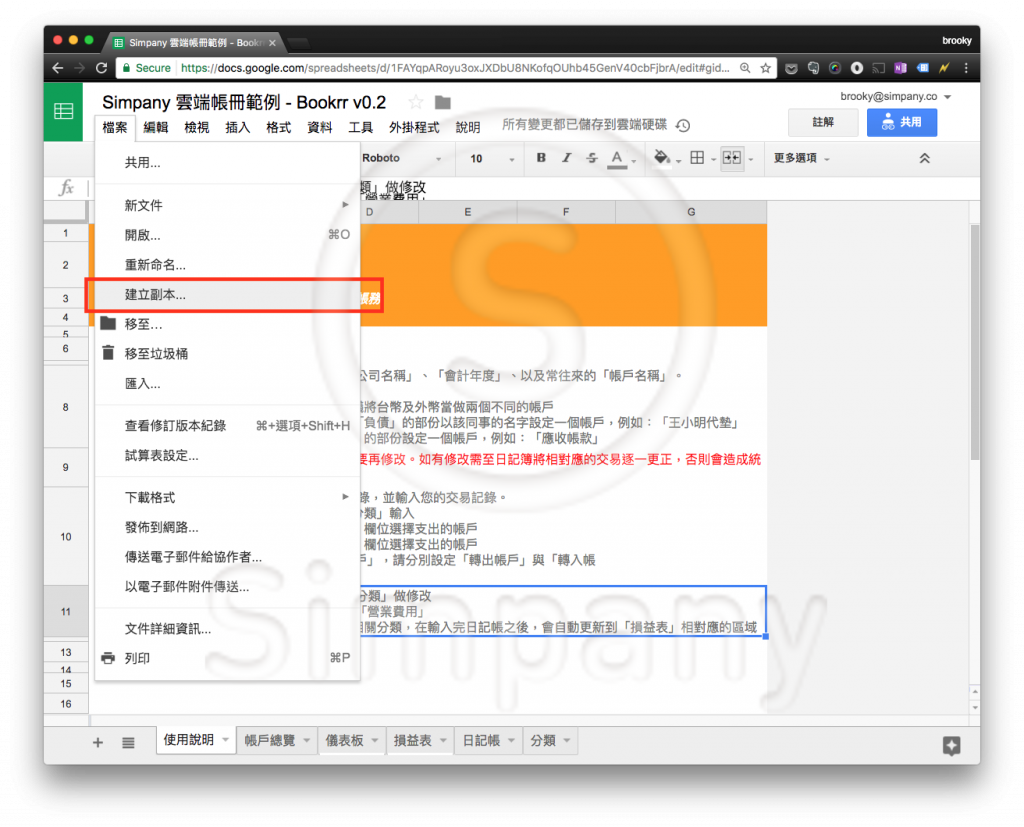
【聲明】您建立的副本只有您自己可以看到,Simpany 不會有檢視或修改的權限,您可以不用擔心。
以下簡單介紹一下這個試算表的功能及使用方法。
「Simpany 雲端帳簿」主要功能
這個試算表的目標,是幫助規模較小、帳務較單純的團隊,在沒有受過會計的專業訓練之下,仍可以透過簡單的日常記錄,就可以取得對公司重要的財務資訊。
在每天的記錄之後,這個試算表可以隨時根據目前的記錄,自動幫忙計算出這一個月的收入統計、以及成本、費用的分佈。這樣的數據可以幫助經營者更明確的知道企業目前的財務狀況,以及有哪一些潛在可能可以改善的點。
過去這幾個月的損益狀況如何?不同費用佔營業額多少比例?

目前銀行的戶頭還有多少錢?零用金還有多少?有多少應收帳款?有多少應付帳款?
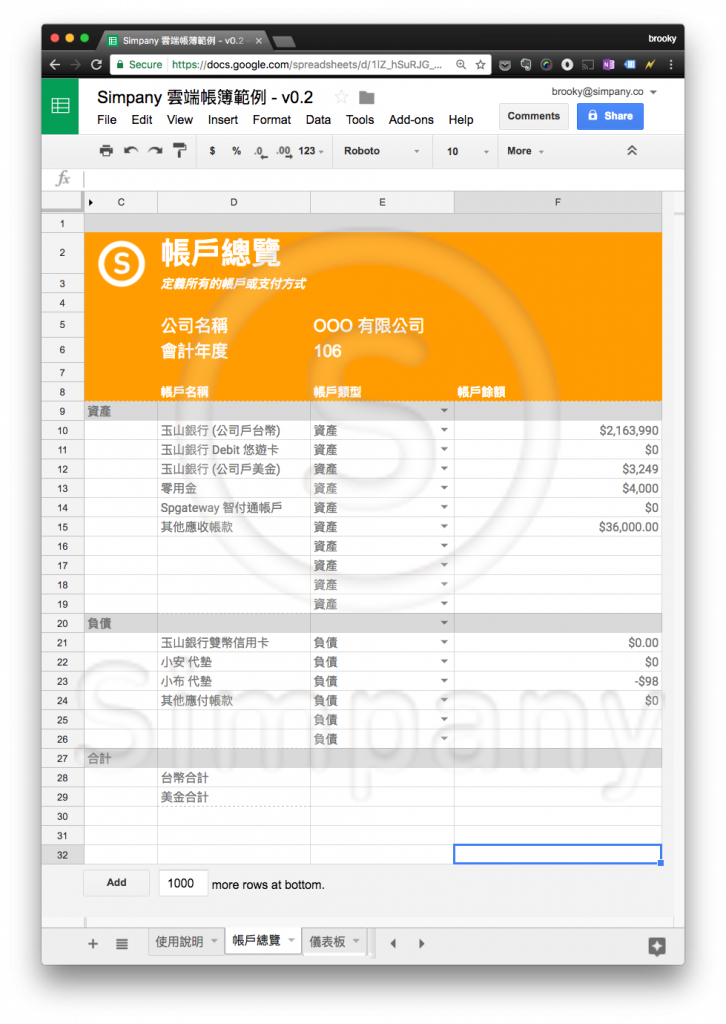
過去這幾個月,是否有收入增加但是淨利下降的狀況?
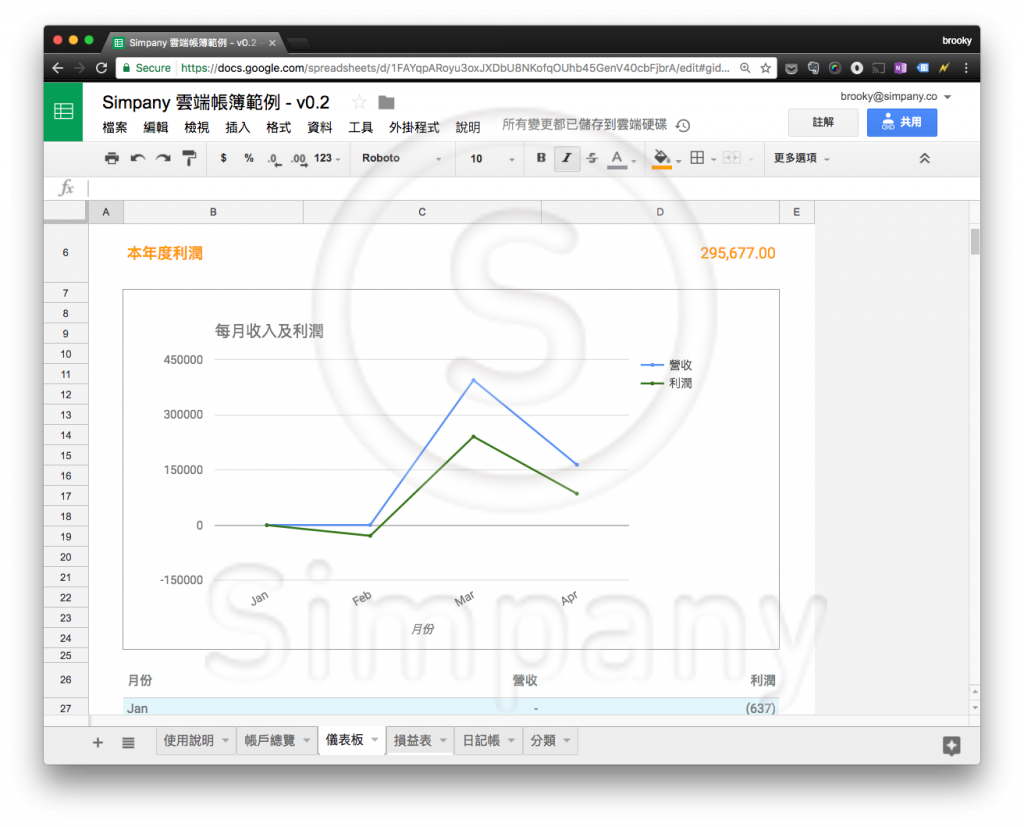
到底目前公司支出最多的,是哪幾個項目?
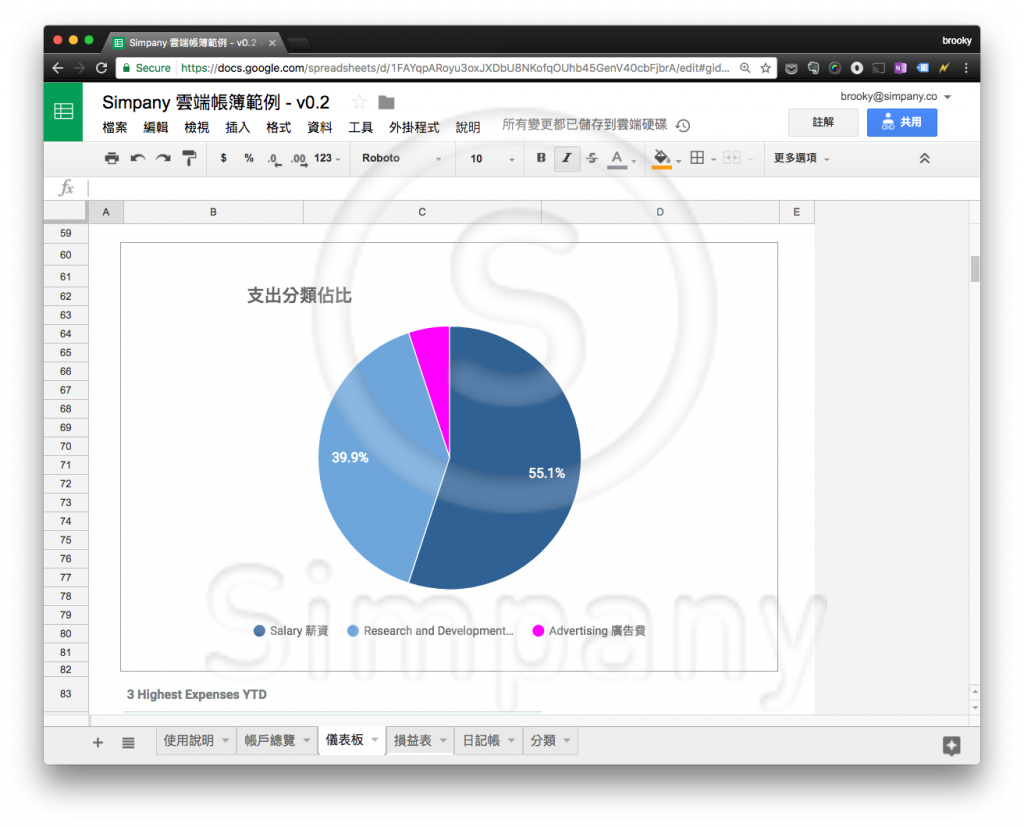
使用步驟 1 – 設定帳戶
在開始使用之前「Simpany 雲端帳簿」,要先到「帳戶總覽分頁」分頁設定帳戶。
這裡指的帳戶,除了一般我們會使用的銀行帳戶以外,也可以有一些進階的用法。例如如果公司平常設有零用金,你可以幫 「零用金」建立一個「帳戶」去記錄。 (因為「零用金」基本上還是算公司的資產,所以建議放在「資產」這個區域)。後面的「帳戶額餘」不需要輸入,「Simpany 雲端帳簿」會根據你在「日記帳」裡面記錄的交易自動統計出來。
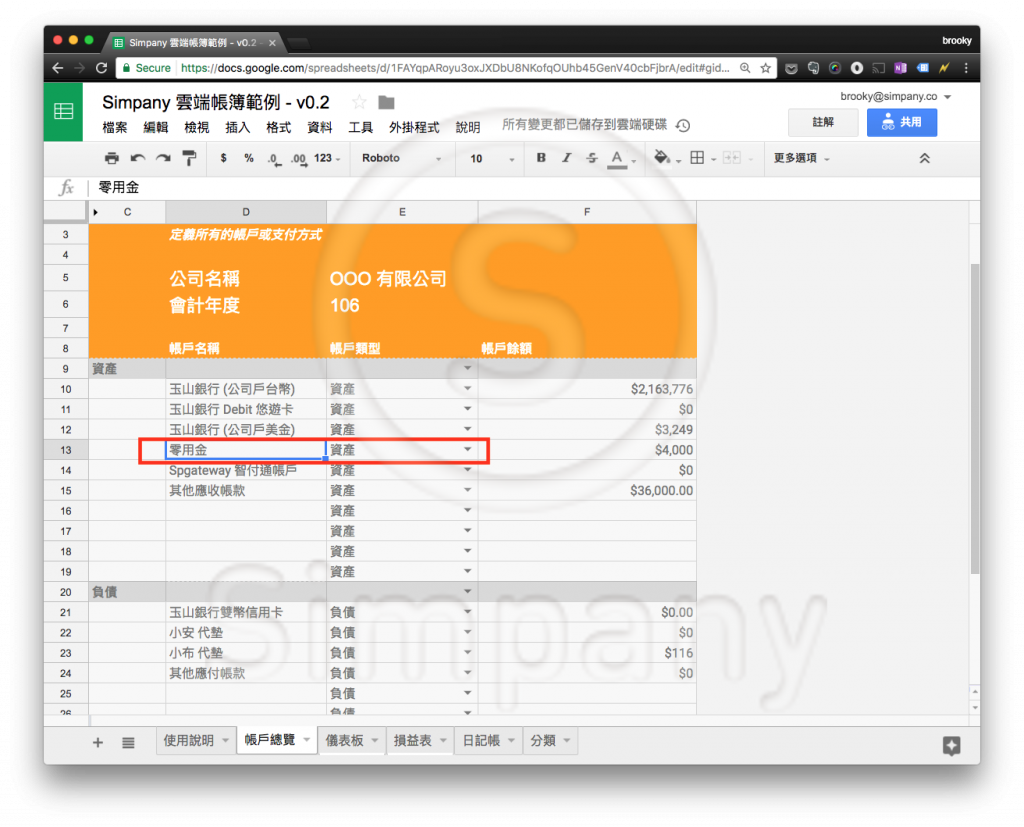
如果你想記錄某一些同事代墊的款項,你可以幫「OO 同事代墊」建立一個帳戶,這樣就可以明確地知道公司還欠 OO 同事多少錢。 (因為「OO 同事代墊」基本上算是公司欠 OO 同事的錢,所以建議放在「負債」這個區域)
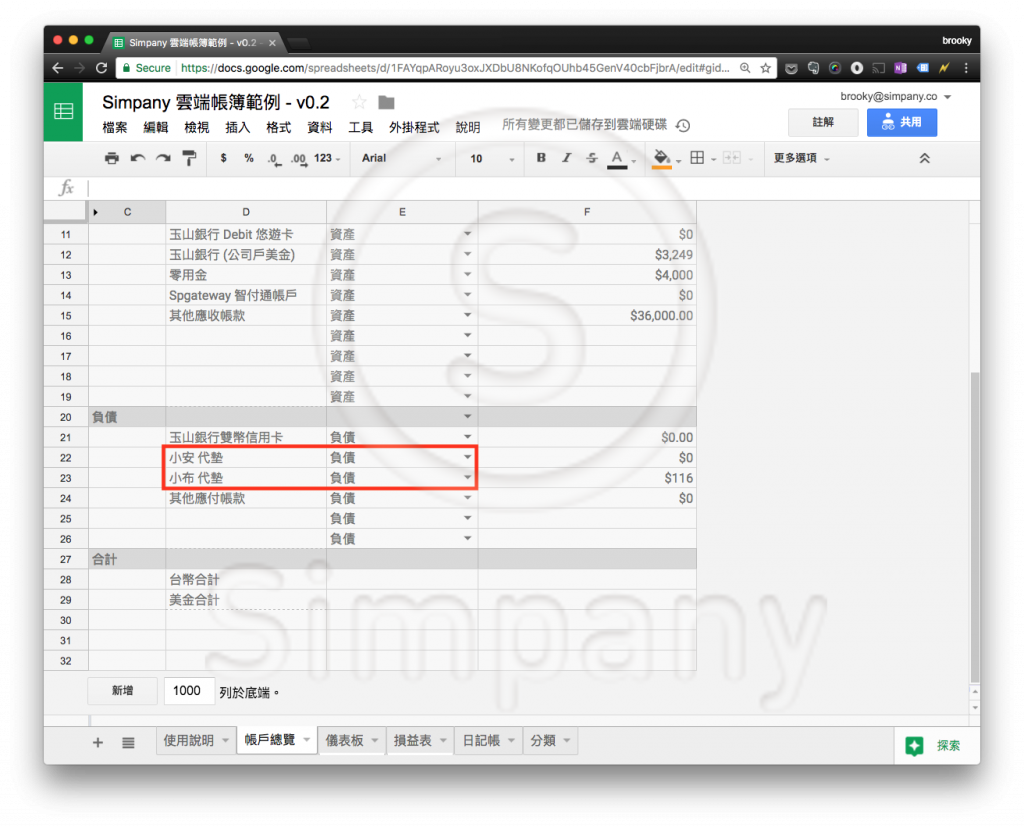
如果你想知道「應收款項」到底還有多少,你可以幫應收的帳款建立一個「應收帳款」的帳戶。(因為「應收帳款」基本上算是公司的資產,所以建議放在「資產」這個區域)
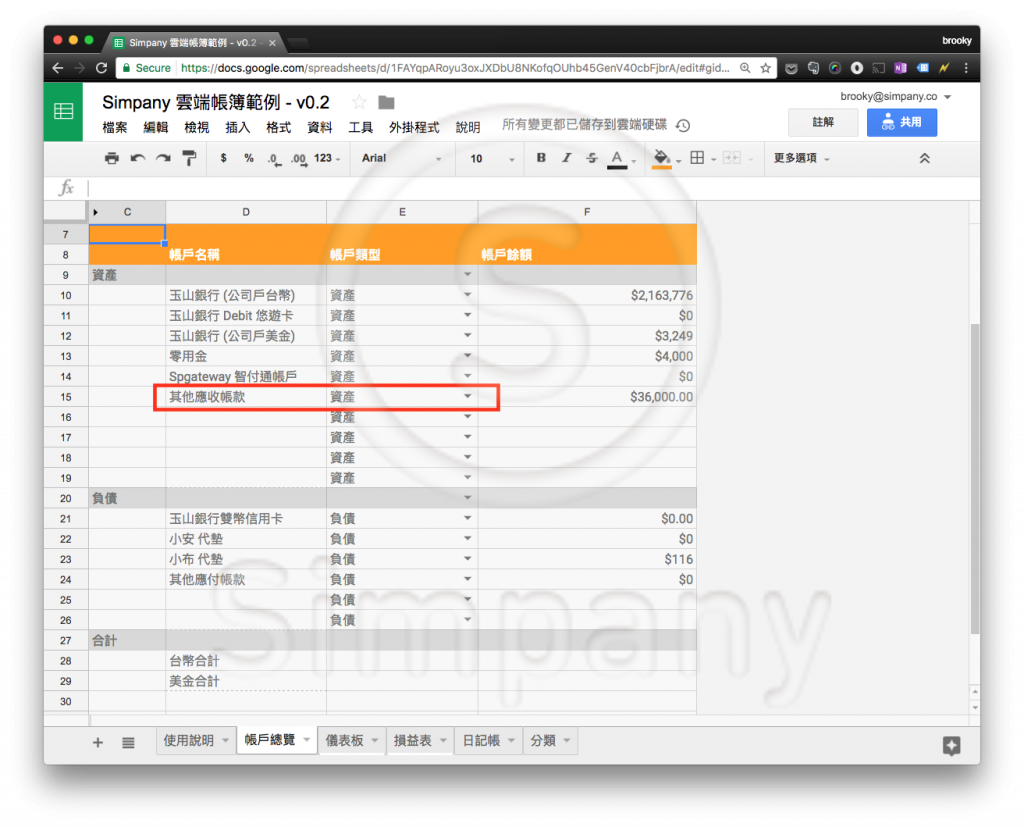
同理,一些常見的應用也包括:
- 可以在「資產」的區域建立「應收帳款」來追蹤應收的款項
- 可以在「資產」的區域建立「支付寶」之類的金流帳戶,用來追蹤該帳戶還有多少餘額
- 可以在「負債」的區域建立「應付帳款」來追蹤應付的款項
- 可以在「負債」的區域幫「XX 銀行信用卡」建立一個帳戶,方便掌握信用卡裡面的潛在負債
- 如果你有一些外幣帳戶,也可以在「資產」建立「XX 銀行外幣帳戶」去做管理
步驟 2 – 記錄
接下來我們來看怎麼樣利用這個試算表去記錄日常的帳務。
在「日記帳」分頁裡面,只要把每天發生的交易依欄位輸入,就算完成了日記帳的紀錄。
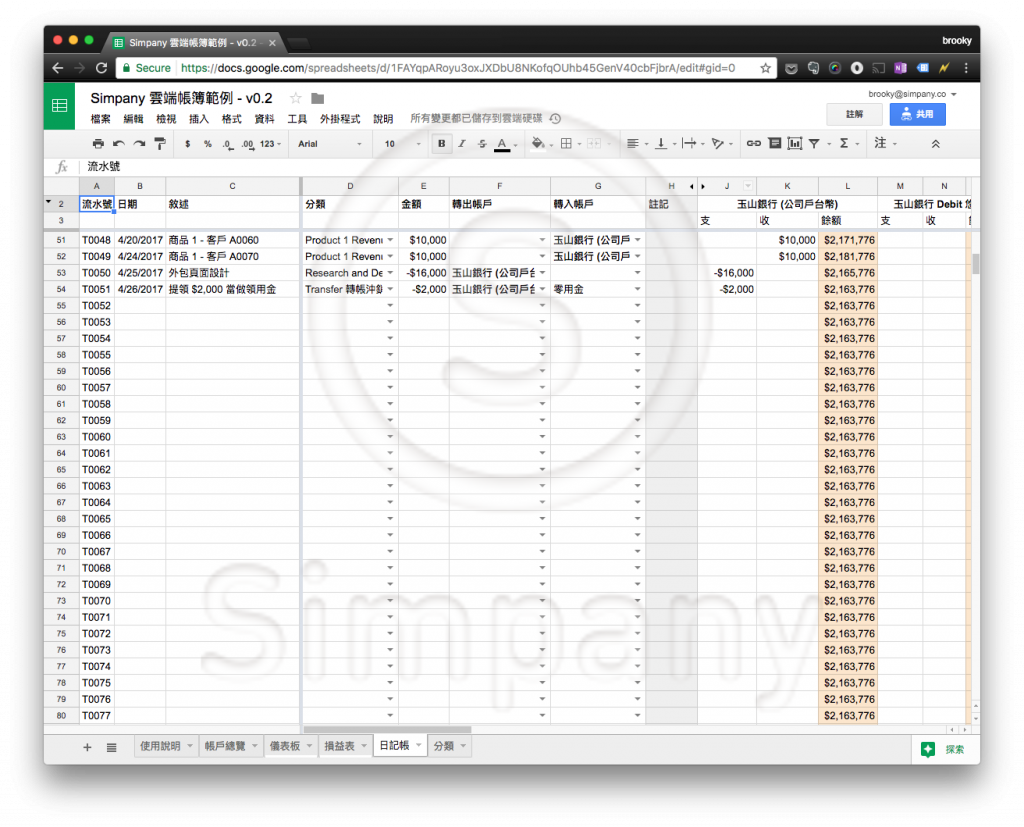
- 流水號: 建議幫交易建立一個獨一無二的流水號,方便後續的追蹤與辨識
- 日期:交易發生的日期
- 敘述:簡單描述一下這筆交易
- 金額:請注意,如果是付出去的款項,請加上 「-」負數的符號
- 分類:交易的分類。如果既有的分類不敷使用,可以到「收支分類」裡面去做設定
- 轉出帳戶:支出金額的帳戶,這個地方可以選擇你之前在「帳戶總覽」設定的帳戶
- 轉入帳戶:收入金額的帳戶,這個地方可以選擇你之前在「帳戶總覽」設定的帳戶
在輸入上述的資料之後,在後面會自動抓出這筆交易支出或是收入的金額,並算出目前各個帳戶目前理論上的餘額。若餘額跟該帳戶真實的餘額不符,可以確認一下之前是否有漏計的交易。
例如說如果我們在 4/25 支付了一個外包的設計費 -$16,000,廠商的費用,我們可以在這邊這筆費用,並將分類設定成「研發費用」,輸出帳戶設定成「玉山銀行台幣」。
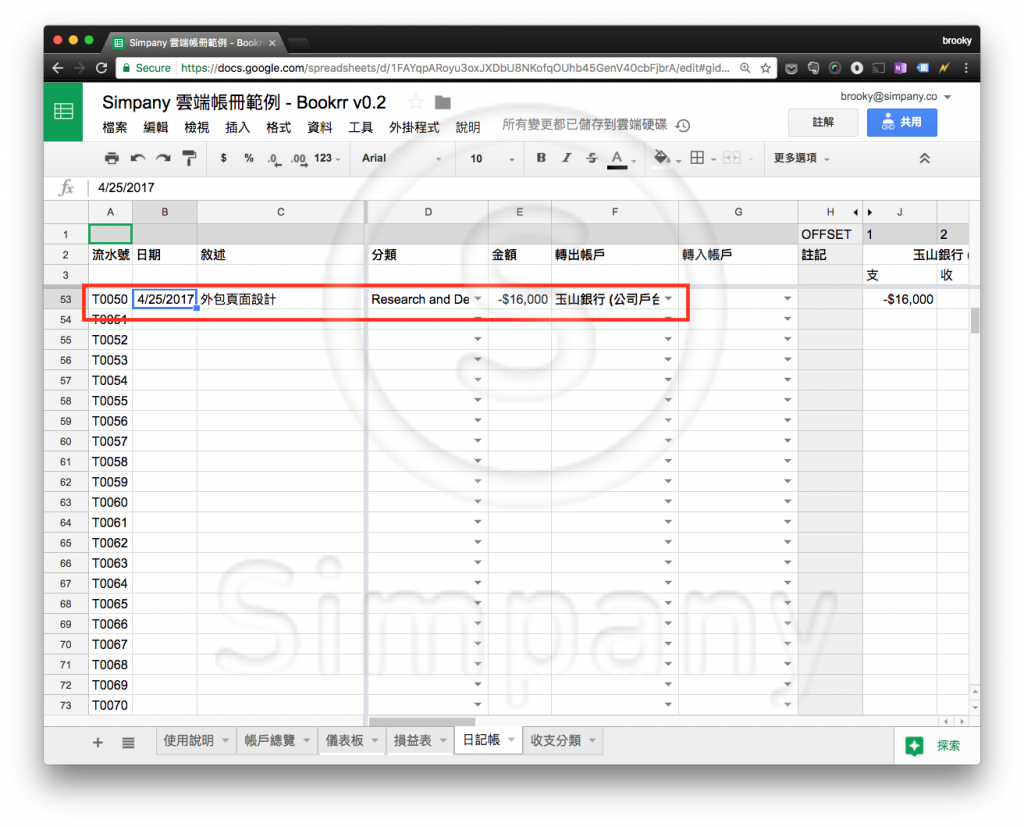
可以看到在後面的欄位,「Simpany 雲端帳簿」會自動算出這一筆交易後正確的餘額。
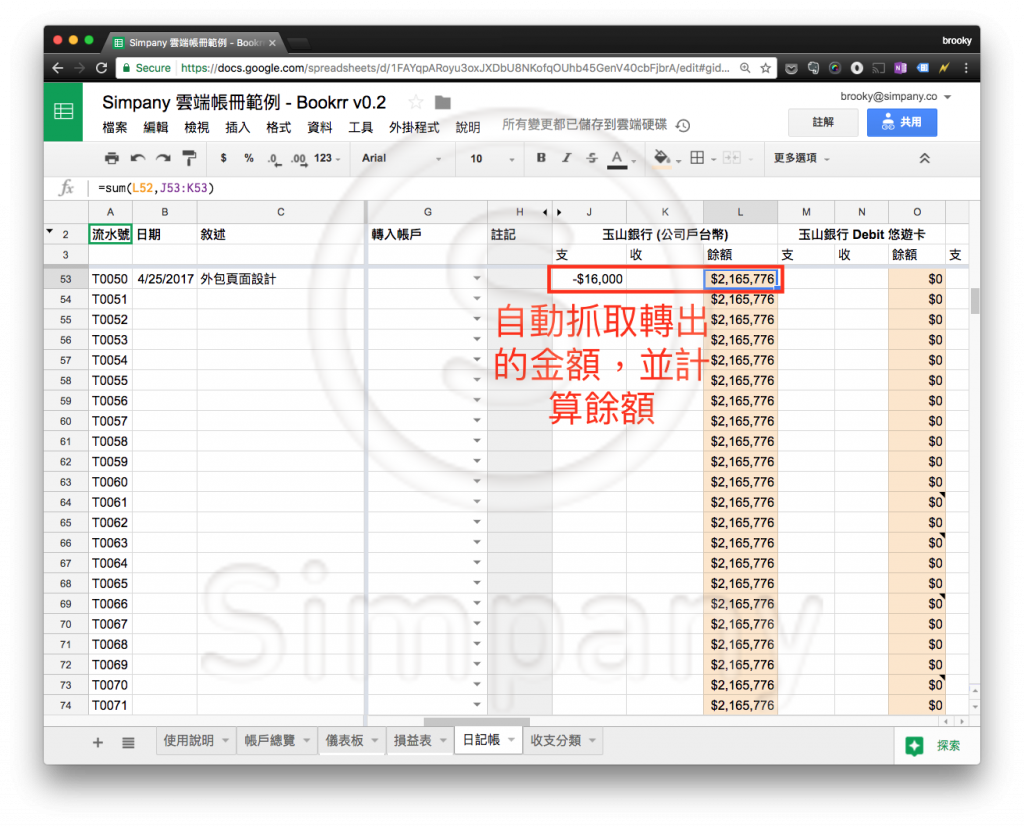
再舉一個小公司常有的零用金應用。例如說如果從公司帳戶裡面提領了 $2,000 的現金出來當做零用金,可以將交易的在金額的部份設定成 -$2,000,將轉出帳戶設定成「玉山銀行台幣」、將轉入帳戶設定成「零用金」。(我們將分類設定成「轉帳沖銷」,以表示此筆交易不是真的對外部的支出又或者是收入,比較像是帳戶間的一個互轉)
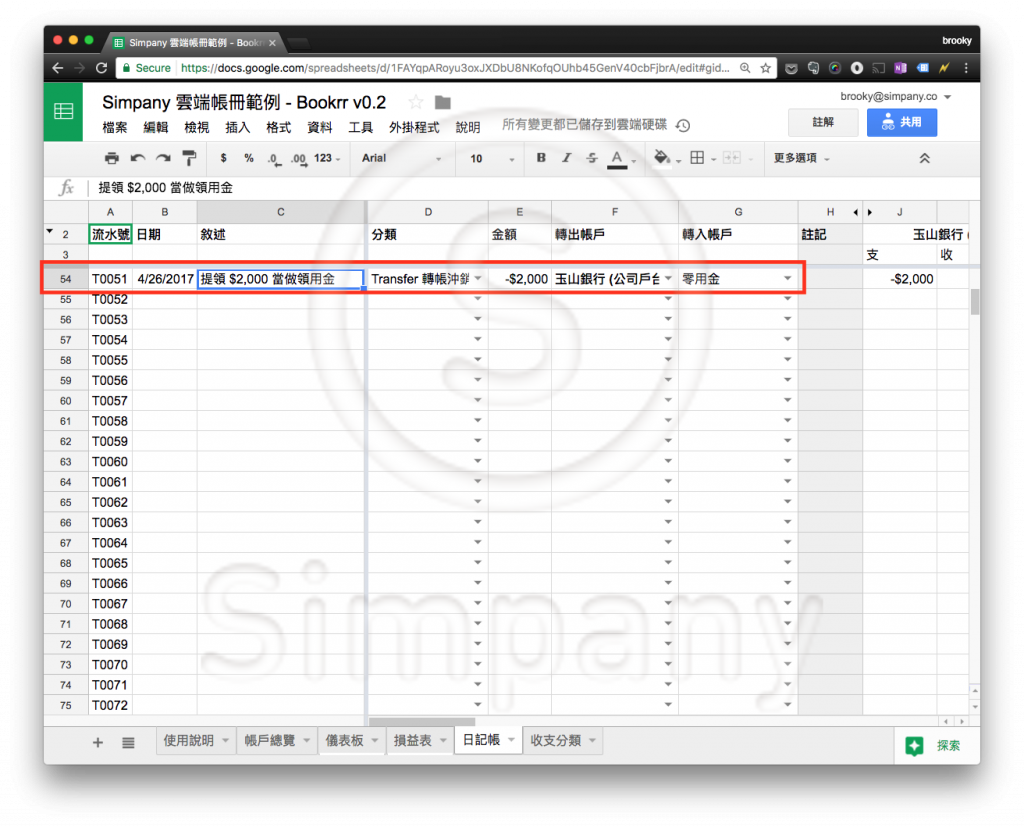
可以看到在後面的欄位,「Simpany 雲端帳簿」會自動算「零用金」正確的餘額。
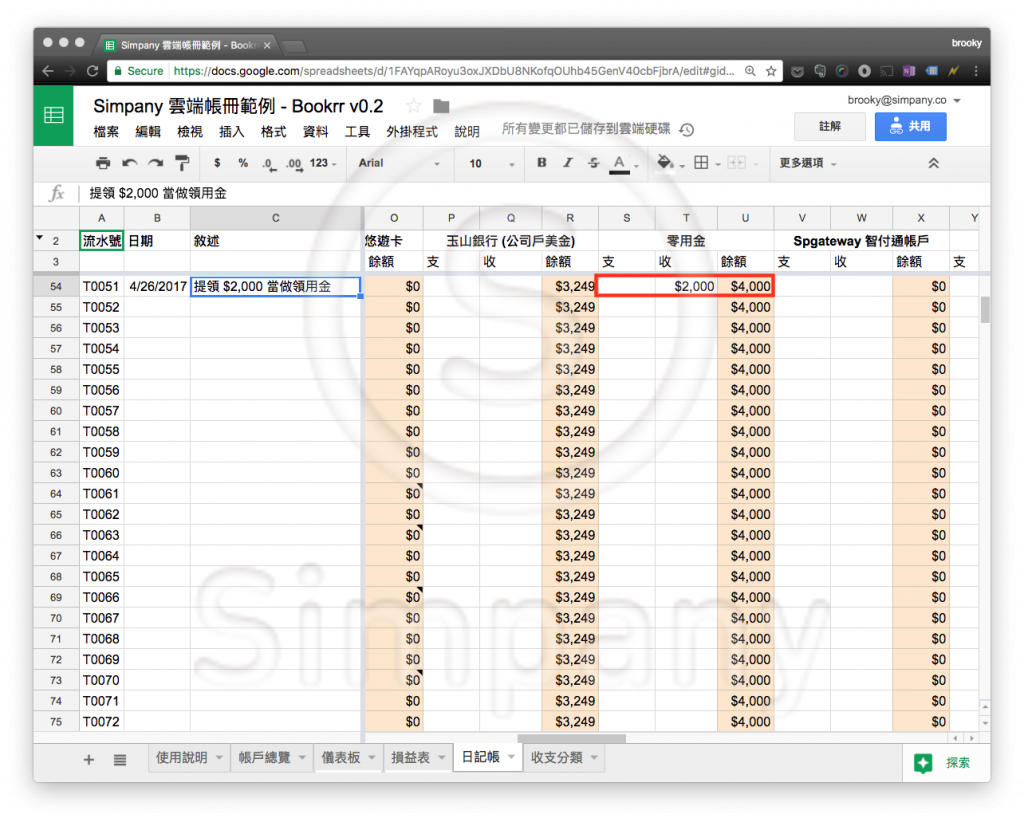
如果公司偶爾同事代墊費用的狀況,我們在那些代墊的交易的「轉出帳號」設定成「OOO 同事代墊」,這樣就可以自動統計公司還欠 OOO 同事多少錢。
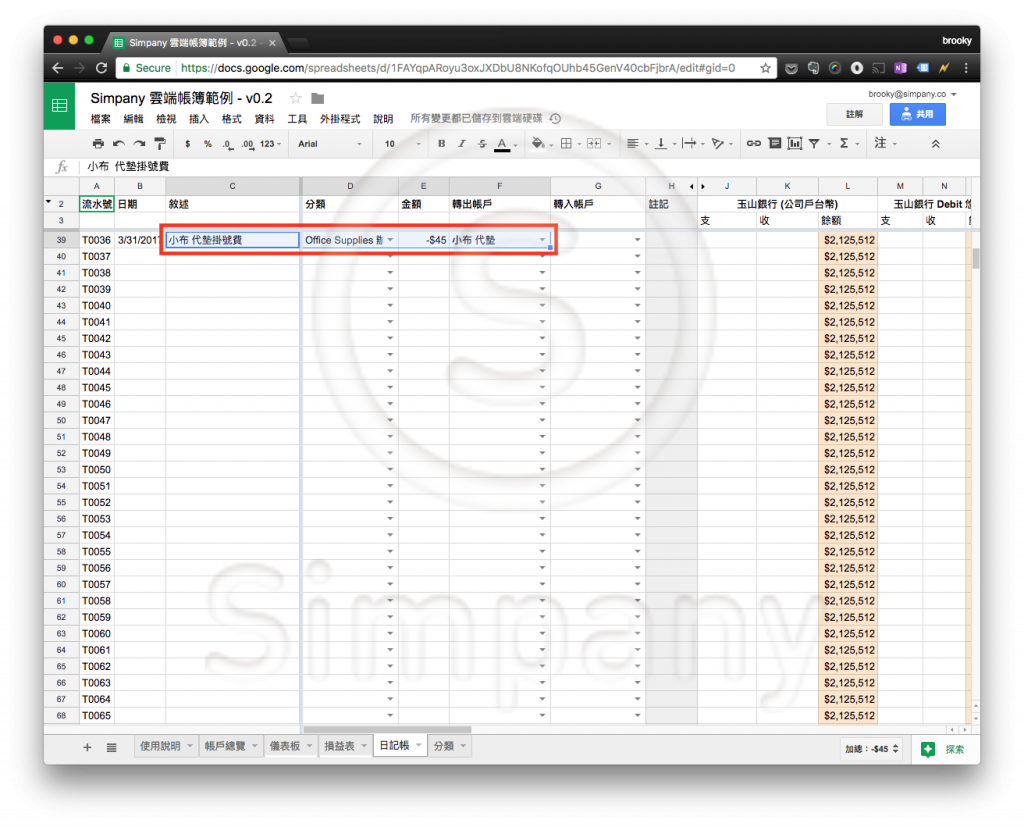

在結算的時候,將金額設定成償還 OOO 同事的總金額,將「轉出帳號」設定成公司的帳戶,將「轉入帳號」設定成「OOO 同事代墊」,,這樣我們可以看到在最後面的餘額裡面,公司已經不再欠這一個同事代墊的費用。

步驟 3 – 依需求調整分類
如果你想要調整每個交易可以選擇的分類,可以到「分類」這個分頁。這個分類的設定,目前按照損益表裡面的分群,將分類大致分成收入、成本、「費用」三個大分類,只要你將分類設定成相對應的大分類,到時候就會自動呈現在損益表裡面對應的區域。
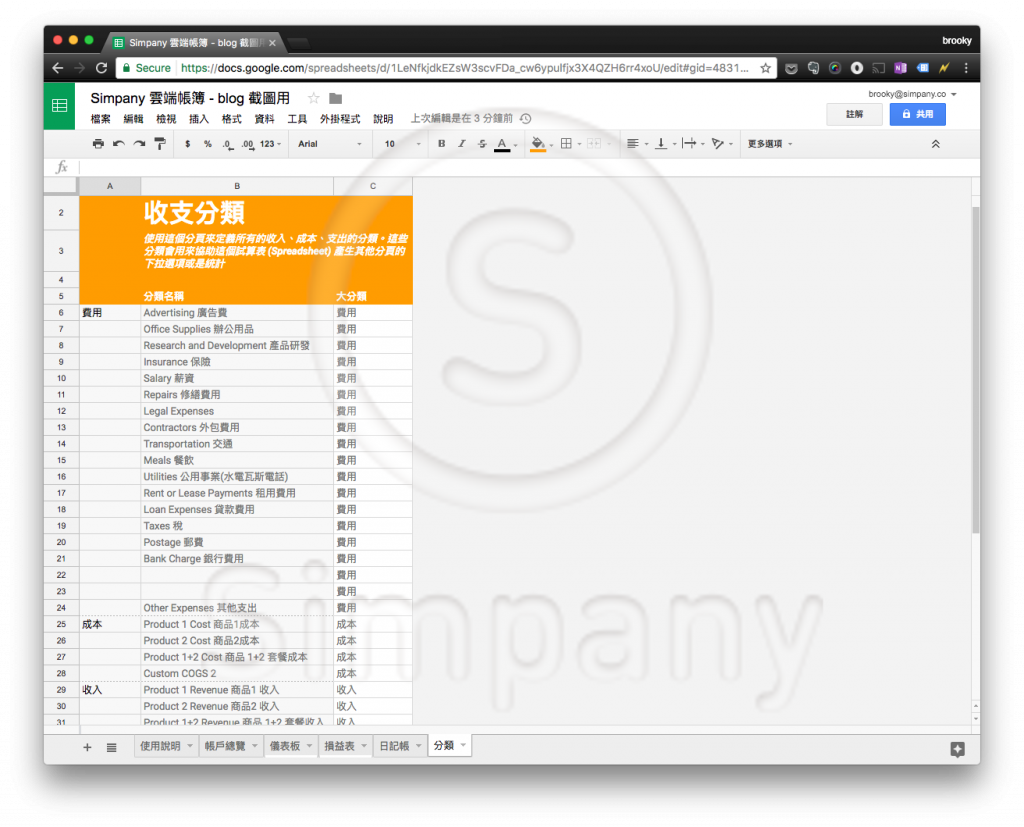
小結
這篇文章主要介紹了目前「Simpany 雲端帳簿」所提供的一些主要功能,
希望能協助規模較小、帳務較單純的團隊透過日常的記帳,簡單取得對公司重要的財務資訊。
若在功能或使用上有任何問題或建議,也歡迎來信 service@simpany.co。
如果覺得對您有幫助,也別忘了將這篇文章分享出去唷!
感謝各位使用者熱烈的支持與詢問,Simpany 為了提供更好的服務,將雲端帳簿改為付費制,如需獲得授權請至 Simpany雲端帳簿蝦皮賣場 訂購,非常感謝。
使用「Simpany 小工具-雲端帳簿、勞健保計算機」有任何問題或建議,也歡迎與我們聯絡。
* 雲端帳簿使用說明: http://bit.ly/2rNSaPD
* 勞健保計算機使用說明:http://bit.ly/2vJROeZ
* 官網: https://simpany.co
* Email: service@simpany.co
* Facebook: https://facebook.com/Simpany


您好
我使用了這個帳簿後發生一個錯誤,不知道是哪裡錯了
在 [帳戶總覽(請依照您公司需要修改)] 的負債的列述不構,
於是我框起來案右鍵新增列, 然後 後面 “勿改、自動計算” 的公式下拉後,
出現的是 N/A “錯誤系統計算 MATCH 時找不到值”
請問要如何修正?
@Nini,
如果列數不夠的話,您在新增列之後,要記得 copy 上面一列或下面一列,再到你新增的那一列貼上
因為有一些公式需要複製過去
若還是無法解決您的問題,您可以到我們的官網 / Facebook 私訊給我們,我們可以幫您看一下
感謝提供測試,期望能一用就上手,進而愛用不釋手。